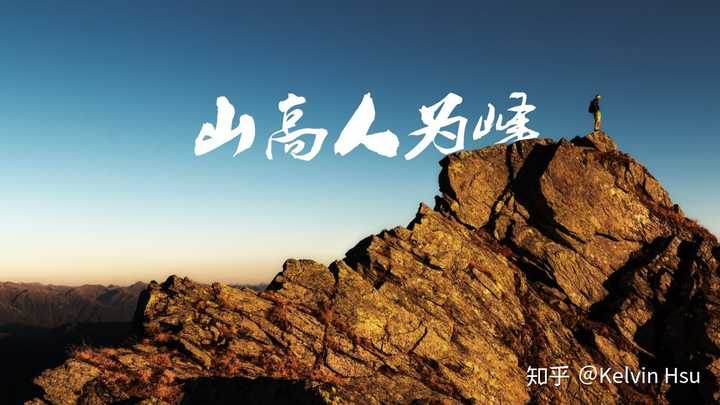- wordpress教程:Word2019怎么显示所有格斯标记前面的方框?
- word文档表格制作教程:下载的WORD文档不能修改如何解决
- word制作简历教程:如何利用Word的邮件合并功能批量生成通知 实例教程
- 电脑教程word入门:Word2016内容控件怎么使用? Word日期内容控件的使用方法
大家知道在Project软件中,我们通过条形图样式的设置让甘特图的上、下、左、右、内部一共5个不同的位置显示一些任务信息,WORD上下页,比如我们在甘特图的右侧显示任务的名称,如图1所示。

图1
我们也可以将一些不需要的条形图样式删除,也可以将条形图样式的名称进行修改(比如改成英文),如图2所示。

图2
那么问题来了,如何在当前文件中恢复Project默认的条形图样式设置呢?
很遗憾,在Project软件中没有一键恢复条形图样式默认设置的按钮,如果一个一个再改回去,以方便是很麻烦、耽误时间,另一方面可能都已经忘记之前修改的内容了。
有没有更快捷的方法呢?
我们可以通过一个简单的变通的办法,让当前文件显示默认的条形图样式设置。
首先,新建一个新的空白文件,然后在【视图】菜单下,点击【甘特图】按钮的下拉菜单,点击其中的【保存视图】,pdf转换成word,pdf转word,如图3所示。

图3
在弹出的【保存视图】的窗口中,我们给它取个新的名字,比如叫做“甘特图01”,然后点击【确定】按钮,如图4所示。

图4
再回到原来那个自己修改过条形图样式的Project文件中,在【任务】主菜单下,点击【甘特图】按钮下方的小三角图标,在下拉菜单中点击【自定义】中的“甘特图 01”,wordpress菜鸟教程,如图5所示。

图5
当按照上述操作切换到新创建的视图中后,就会发现,现在条形图显示的就是Project软件默认的条形图样式设置了。
其实上面介绍的通过新建一个空白文件再另存为一个新视图的方法,如果掌握了它的方法和原理,还可以解决很多问题,比如:
修改了条形图样式的设置后,如何保存起来以后永久使用这样的条形图样式设置
时间刻度修改设置后(比如上层显示月、中层显示周、底层显示天),如何让今后的文件自动显示这个修改后的时间刻度
修改Project文件默认的字体
上一篇:word文档制作ppt教程:Project教程 如何将Excel计划导入到Project中 下一篇:WORD上下页:Project教程 如何恢复Project甘特图样式的默认设置?
郑重声明:本文版权归原作者所有,转载文章仅为传播更多信息之目的,如作者信息标记有误,请第一时间联系我们修改或删除,多谢。